
Bilgisayardan PS5'te başarıyla nasıl oynanır (kullanılır)?
Belki çoğu bilmiyor ama PlayStation'da Sony çok ilginç var teknoloji seçenekleri çeşitli amaçlar için. Onlardan biri, PS Play Uzaktan Kumandasıile kontrol edebileceğiniz bir PS5 / PS4 başka bir PS5/PS4'ten veya bir cep telefonundan veya bilgisayardan. Ve bugünkü pratik vakamızın ele alması için, en son bahsedilen örnek olarak alacağız. Bilinmesi için «ps5'i bilgisayarda kullanmak nasıl mümkün olabilir?».
Açıkçası, bunun için her zaman ihtiyacımız olacak kullanışlı bir PlayStation 5'e sahip olmak, ki bu, sanki bir cep telefonundan geliyormuş gibi olmalı aynı kullanıcı hesabını ve İnternet bağlantısını kullanarak (LAN Ağı). Ek olarak, bunun için bir çift duyu denetleyicisi kullanmak için bilgisayarda. Aynı video konsolunda olduğu gibi, kullanıcı deneyimi olabildiğince yakın ve keyifli olacak şekilde.

Ancak, bu yazıya başlamadan önce «bilgisayarda ps5 nasıl kullanılır», daha sonra diğer yararlı ürünleri keşfetmenizi öneririz. önceki ilgili içerikgibi:


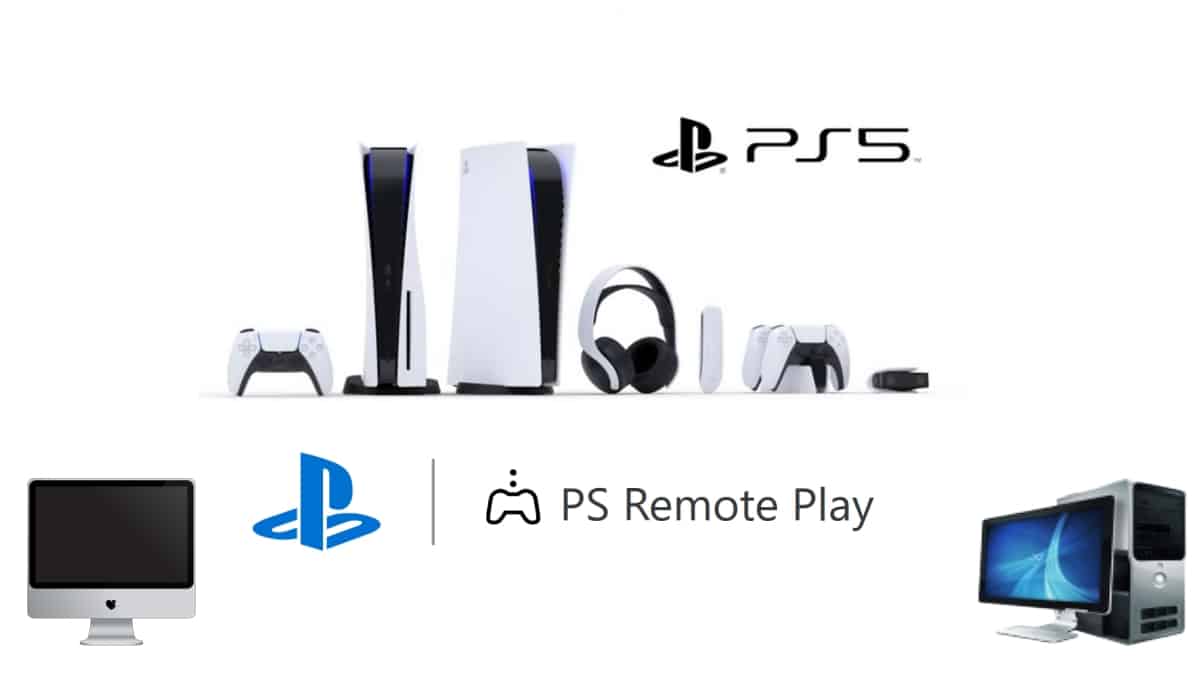
PS Remote Play kullanan bir bilgisayarda PS5 nasıl kullanılır
PS Remote Play'i kullanma ve PS5'i bilgisayarda nasıl kullanacağınızı bilme adımları
Özetlenmiş, açık ve özlü bir şekilde aşağıdaki Sony ve PlayStation'dan resmi talimatlar için resmi web sitesinde PS Play Uzaktan Kumandası, olan bilgisayarlarda Windows y macOS, bu hedefe ulaşmak için talimatlar şunlardır:
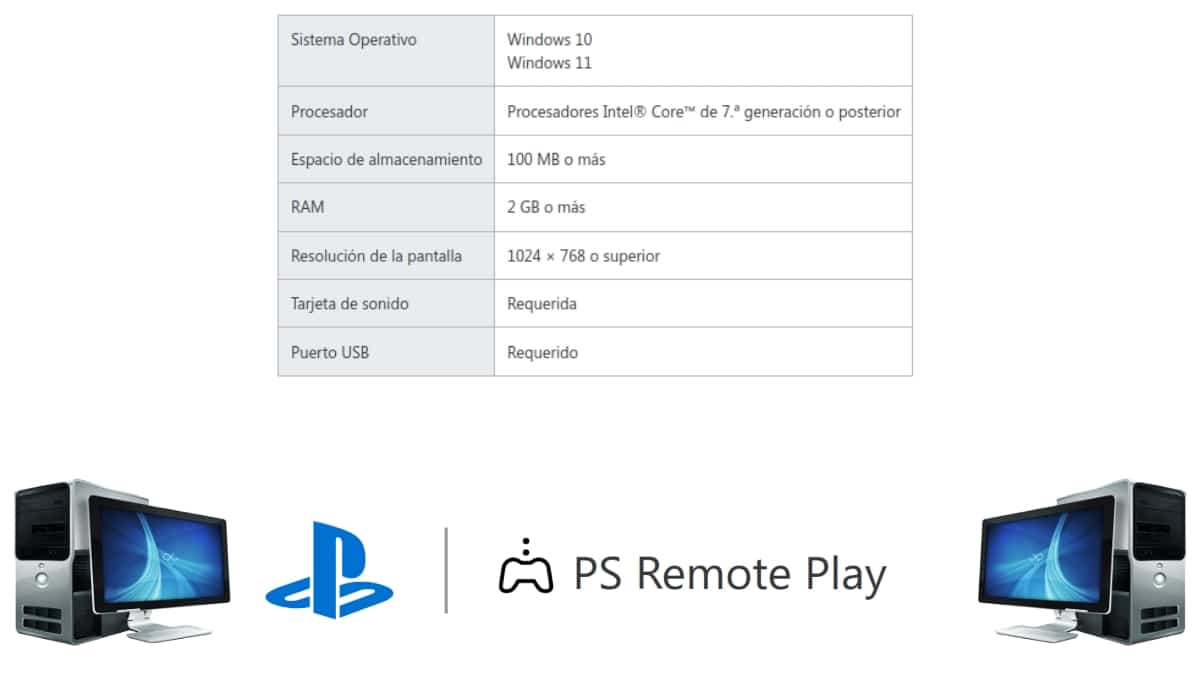
Bir Windows Bilgisayarından
olduğunu varsayarsak, bir Windows bilgisayar ve karşıladığını minimum gereksinimler (yukarıdaki hemen resme bakın) tarafından gerekli Sony ve PlayStation paragraf PS Remote Play uygulamasını yönetin Bu tür bir İşletim Sistemine sahip bir bilgisayardan izlenecek adımlar şu şekilde olacaktır:
- Web tarayıcımızı açın ve şu adresi ziyaret edin: PS Uzaktan Oynatma resmi web sitesi senin bölümünde Windows.
- Yükleyiciyi indirin, kurun ve çalıştırın, ardından kullanım sözleşmelerini (kullanıcı lisansı ve gizlilik ilkeleri) kabul edin ve böylece işlemi tamamlayın.
- Uzaktan kullanılacak PS5/PS4 oyun konsolunu başlatın, menüye gidin. ayarlar -> seçenek Sistem -> bölüm uzaktan kullanım > ve etkinleştirerek bitirin uzaktan oynatma.
- Yine Windows bilgisayardan yönetilecek, kontrol(ler)i bağlayın ilgili gerekli ve gerekli USB kablolarını kullanarak ona.
- Ardından, uygulamayı başlatmamız gerekiyor PS Uzaktan Oynatma, ardından oturum açın PlayStation Network platformu kullanıcı hesabımızla.
- Zaten içeride, elimizdeki veya kullanacağımız ekranın çözünürlüğüne ve bunun titremesine (frekansına) göre video ayarlarını ve kare hızını oluşturmamız gerekiyor.
- Sonra aramaya devam ediyoruz ve ekranda PS5 konsolunu seçin uzaktan oynayacağımız kullanıcı hesabımızla ilişkili. Ancak sadece bir tanesi algılanırsa otomatik olarak bağlanacak ve ekranı bilgisayarımıza gelecek ve hemen uzaktan kullanıma başlayabiliriz.
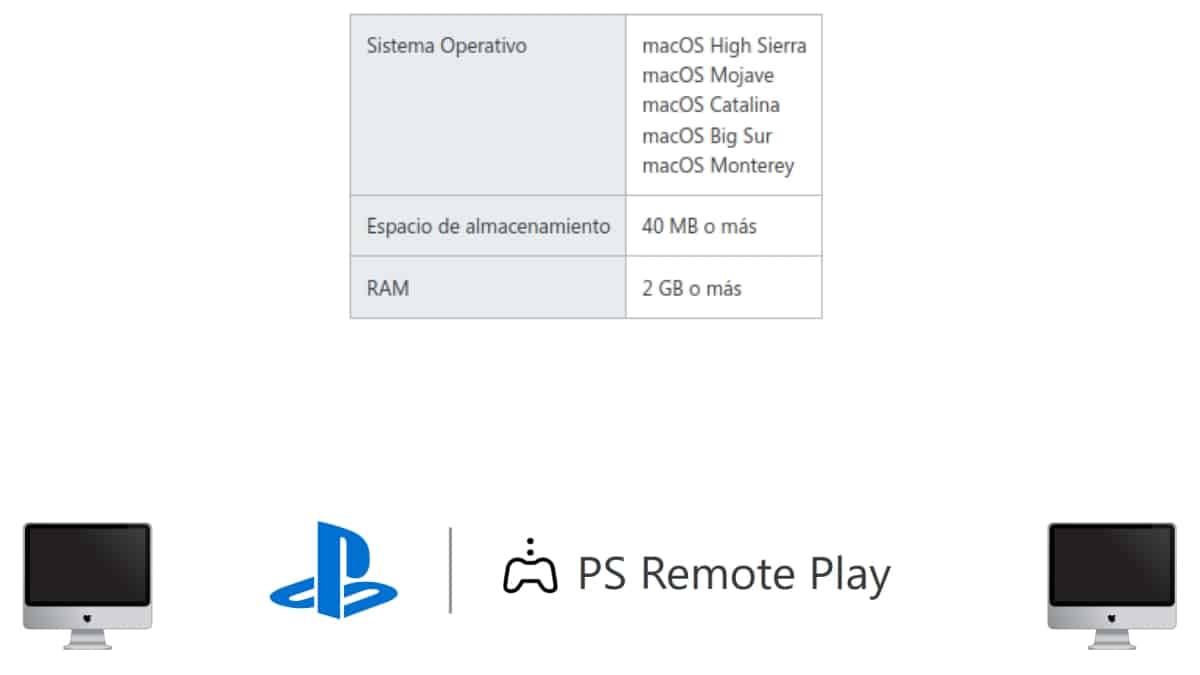
macOS yüklü bir bilgisayardan
Windows'ta olduğu gibi, bir macOS'lu bilgisayar ve bu karşılar minimum gereksinimler (yukarıdaki hemen resme bakın) tarafından gerekli Sony ve PlayStation paragraf PS Remote Play uygulamasını yönetin Bu tür bir İşletim Sistemine sahip bir bilgisayardan izlenecek adımlar şu şekilde olmalıdır:
- Web tarayıcımızı açın ve şu adresi ziyaret edin: PS Uzaktan Oynatma resmi web sitesi senin bölümünde macOS.
- Yükleyiciyi indirin, kurun ve çalıştırın, ardından kullanım sözleşmeleri (kullanıcı lisansı ve gizlilik politikaları)ve böylece işlemi tamamlayın. Ancak, sorun olması durumunda, gidebiliriz Sistem Tercihleri -> Güvenlik ve Gizlilik -> Genelve orada, macOS şifremizi kullanarak tanımlanan geliştiricilerden indirilen uygulamalar için gerekli izinleri ve manuel yürütme iznini yapılandırıyoruz.
- Uzaktan kullanılacak PS5/PS4 oyun konsolunu başlatın, menüye gidin. ayarlar -> seçenek Sistem -> bölüm uzaktan kullanım > ve etkinleştirerek bitirin uzaktan oynatma.
- Yine yönetilecek Mac bilgisayardan, kontrol(ler)i bağlayın ilgili gerekli ve gerekli USB kablolarını kullanarak ona. Bazı durumlarda (macOS dizüstü bilgisayarlar), yalnızca USB-C konektörlerini desteklemesi durumunda bir Dongle kullanılması gerekir.
- Ardından, tamamen aynı oldukları için önceki prosedürün (Windows ile) 5, 6 ve 7. adımlarını tekrarlamaya devam etmeliyiz. Ve böylece, yapabilmek için her şeye hazır olacağız. bilgisayarda ps5 oynamak.

PS Remote Play hakkında daha fazla bilgi
- Dikkat, bazı oyunlar desteklenmiyor uzaktan oynatma işlevini kullanarak.
- kesin geçerli kullanım sınırlamaları ve kısıtlamaları, aşağıdakilerin sonunda bilinebilir bağlantı.
- Bu yazıyı yazarken, şu anki sürümü PS Uzaktan Oynatma 5.5.0'dır, hem PC hem de mobil için Android (PlayStore) o iPhone (Uygulama Mağazası).
Tüm söylenenler ve yapılanlar, eğer bir Sony oyun konsolu ya da güvenilir bir arkadaş ya da aile üyesi, artık bildiğinize göre «bilgisayarda ps5 nasıl kullanılır»aracılığıyla PS Uzaktan Oynatma, evinizin veya dünyanın her yerinden sorunsuz bir şekilde oynayabilirsiniz. Hem bilgisayardan hem de mobil cihazdan favori oyunlarınıza PS5/PS4 oyun konsolu belirlenen. Yani, şans, başarı ve bol eğlence Bahsedilen ve herkes tarafından kullanılabilen bu harika işlevsellik ile.
Son olarak, eğer memnunsanız «bilgisayarda ps5 nasıl kullanılır» Sizin için ilginç, pratik veya iyi ya da kötü çalıştı, bize bildirin yorumlar aracılığıyla. Ayrıca, hatırla bu yararlı adımları paylaşın seninki ile PS5 sahipleri arkadaşlar ve sosyal ağlarınızdaki diğer kişiler. Böylece onlar da okurlar ve kendileri veya başkaları için ihtiyaç duymaları durumunda bir noktada uygulamaya koyarlar. ve daha fazla öğreticiyi keşfetmeyi unutmayın. bizim web, çeşitli teknolojiler hakkında daha fazla bilgi edinmeye devam etmek.